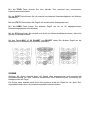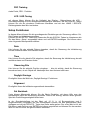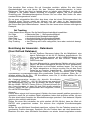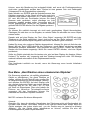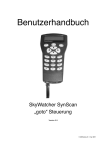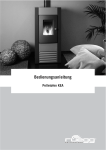Download Handbuch
Transcript
Benutzerhandbuch SkyWatcher SynScan AZ „goto“ Steuerung für die AYOcradle Version 1.3 © AOKswiss.ch 25. Mrz 2015 Einleitung Die „SynScan“ Teleskopsteuerung ist eine sog. „goto“ - Steuerung, die es Ihnen erlaubt, Objekte am Himmel automatisch anfahren zu lassen. Im Speicher sind insgesamt 42'900 interessante Objekte am gespeichert; Sie benötigen also zum Betrieb nicht zwingend einen Computer neben dem Teleskop, um die Vorteile des automatischen Positionierens nutzen zu können. Die Steuerung ist für die AYOcradle Montierung konfiguriert, kann aber ohne weitere Einstellungen mit der neusten SynScan AZ Update-Software aktualisiert werden. Aufbau und Anschluss Um das System verwenden zu können, müssen Sie die Montierung korrekt aufstellen und die Steuerelektronik mit der Montierung und Stromversorgung verbinden. Für einen korrekten Betrieb wird eine Spannung von 11 bis 15 Volt und 2 Ampere benötigt. Stellen Sie sicher, dass Ihre Batterie genug geladen ist, um dies über einen längeren Zeitraum zu ermöglichen. Schliessen Sie die Steuerung mit dem beiliegenden Kabel wie auf der Abbildung gezeigt an der Montierung an. Beachten Sie, dass die Anschlussstecker an AYOcradle unten am Gehäuse des Höhenachsenmotors angebracht sind. Zudem führt eine Kabelverbindung (D-Sub 9 Stecker) zur Azimutachse. Das Verbindungskabel zur Handsteuerbox hat b e i d s e i t i g e i n e n R J 4 5 S t e c k e r. D a s Stromversorgungskabel hat den Pluspol innen. Nachdem Sie die Steuerung mit der Montierung und Stromversorgung verbunden haben startet die Elektronik automatisch – es gibt keinen „Hauptschalter“. Weitere Anschlüsse Die Steuereinheit hat neben dem Verbindungsstecker (RJ-45 / 8polig) zur Montierung noch einen kleineren Stecker (RJ-11 / 6polig) zur Kommunikation mit einem PC und eine eigener Stromanschluss. Dieser ist aber nur dafür vorgesehen, um die Kontrolleinheit ohne Montierung betreiben zu können (zB. wenn Sie ein Update vornehmen). Die Motoren können so nicht betrieben werden. Hinweis Um die SynScan Steuerung mit einem PC zu verbinden verwenden Sie bitte das mitgelieferte RS-232 Kabel Möglichkeiten im Betrieb Die SynScan Kontrolleinheit erlaubt es Ihnen, direkt die Montierung mit den eingebauten Motoren zu bewegen und das Teleskop auf jedes der gespeicherten Objekte am Himmel bewegen zu lassen. Auf der Controllereinheit (Handbox) ist ein hinterleuchtetes, zweizeiliges Display mit 2 x 16 Zeichen vorhanden. Dies ermöglicht eine einfache und intuitive Handhabung des Programmes. Um die verschiedenen Programmmöglichkeiten einfach nutzen zu können, sind auf der Handbox 19 Tasten vorhanden. Diese sind vier Gruppen zugeordnet (siehe Grafik). Mode Keys Die drei Funktionstasten sind ganz oben unterhalb des Displays angebracht: Die ESC Taste dient zum augenblicklichen Abbruch einer aktuellen Eingabe oder Funktion Die ENTER Taste dient zum auswählen oder bestätigen einer Funktion oder Aufgabe Die SETUP Taste dient zum direkten Aufrufen der Grundeinstellungen (= Setup). Directional Keys Die sogenannten Richtungstasten dienen einerseits zur direkten manuellen Steuerung der Motoren und aber auch zum Navigieren in den verschiedenen Menufunktionen der Steuerung. Im Normalmodus dienen diese zur direkten Bewegung der Motoren (zB zentrieren im Bildfeld). Im Falle eines „goto“ Befehles sind diese Tasten ausser Funktion. Bei längeren Textblöcken dienen die „Links“ und *Rechts“ Tasten (RA vor und RA nach) auch dem scrollen durch den Text. Scroll Keys Diese Tasten dienen dem scrollen durch die verschiedenen Menufunktionen Dual Purpose Keys Diese Tasten dienen einerseits der Eingabe von Zahlen (1 – 10) und andererseits sind mit diesen Tasten diverse Menufunktionen direkt aufrufbar. M i t d e r TOUR Taste können Sie eine aktuelle Tour passend zum momentanen Himmelsausschnitt starten. Mit der RATE Taste können Sie die manuell steuerbaren Geschwindigkeiten der Motoren auswählen. Mit der UTILTY Taste haben Sie Zugriff auf verschiedene Anzeigeoptionen M i t d e r USER Taste haben Sie direkten Zugriff auf bis zu 25 abgespeicherten Beobachtungsplätzen (Koordinaten) Mit der ID Taste können Sie einfach und direkt ein Objekt identifizieren lassen, dass sich gerade im Bildfeld befindet. Mit den Tasten NGC, IC, M, PLANET und OBJECT haben Sie direkten Zugriff auf die umfangreiche Datenbank des SynScan Speichers. SONNE Achtung: Sie dürfen niemals direkt die Sonne ohne angemessene und ausreichende Schutzeinrichtung vor dem Teleskop beobachten! Eine unwiderrufliche Zerstörung der Netzhaut wäre die Folge. Die Sonne kann deshalb auch nicht ohne weiteres direkt als Objekt für ein „goto“-Ziel“ angewählt werden, bzw. als Intialisierungsobjekt benutzt werden. Bedienung der Handsteuerbox Einrichtung der Montierung und Steuerung Stellen Sie die Montierung so auf, dass die untere Achse (=Azimutachse) möglichst senkrecht steht, die Montierung also eben auf einem stabilen Stativ und Untergrund steht. Richten Sie das Teleskop ungefähr Richtung Süden auf den Horizont aus. Verbinden Sie alle Kabel mit der Montierung, der Handsteuerbox und die beiden Motoren. Stecken Sie das Stromversogungskabel ein (Batteriebetreib) oder stellen Sie das Netzteil an. Nach dem Einschalten erscheint auf dem Display die aktuell verwendete Softwareversion. Drücken Sie ENTER. Auf dem Display erscheint eine Warnung, die Sonne nie direkt ohne korrekte Schutzvorrichtung einzustellen und beobachten! Drücken Sie ESC zur Bestätigung. Schalten Sie die Steuerung ein (sofern nicht schon geschehen). Nach dem Einschalten erscheint auf dem Display die aktuell verwendete Softwareversion. Drücken Sie ENTER. Auf dem Display erscheint eine Warnung, die Sonne nie direkt ohne korrekte Schutzvorrichtung einzustellen und beobachten! Drücken Sie ESC zur Bestätigung. Jetzt müssen Sie die aktuellen Koordinaten Ihres Standortes eingeben. Mit den SCROLL Tasten können Sie zwischen „W“ und „E“ (=Ost), beziehungsweise „N“ oder „S“ wechseln. Die Zahlenwerte können Sie direkt mit den Zahlentasten eingeben. Mit den Richtungstasten (Directional Keys) können Sie eine Stelle vor oder zurück wechseln. Das Format ist 123,04'W 49 09N. Ist die Position eingegeben, bestätigen Sie mit ENTER. Die Ortskoordinaten finden Sie ua. mit Hilfe eines GPS oder in entsprechenden Karten im Internet. Wählen Sie die Zeitzone in Stunden (siehe auch im Anhang). Mitteleuropa ist 1 Stunde Ost, dh. eine Stunde vor UT (Universal time / Greenwitch Time). Denken Sie aber daran, dass Mitteleuropäische Sommerzeit um 2 Stunden zu UT verschoben ist! Bestätigen Sie mit ENTER. Geben Sie das aktuelle Datum ein. Das Format ist mm/dd/yyyy, also zuerst der Monat, dann der Tag und dann das Jahr – jeweils in Zahlen. Bestätigen Sie mit ENTER. Wenn Sie einen Fehler gemacht haben, können Sie mit ESC löschen, bzw. zurückspringen und den Wert erneut eingeben. Die Abfrage „Daylight Saving“ meint die Sommerzeit, diese muss mit Ja beantwortet werden, wenn man bei der Zeit effektiv die Sommerzeit eingegeben hat. Als nächstes können Sie wählen, ob Sie die Montierung nach den Sternen ausrichten wollen oder ohne diese Ausrichtung weiterfahren wollen. Hinweis Wenn Sie einen Fehler bei der Eingabe machen, könne Sie mit der Taste ESC diesen wieder löschen und zum vorangehenden Menupunkt zurückkehren und neu eingeben. Hinweis Wenn Sie beim Datum ein Tag zwischen März und November wählen, erscheint auf dem Display die Abfrage „Daylight Saving“. Sie können mit den SCROLL Tasten zwischen „ja“ und „nein“ wählen und mit ENTER bestätigen. Dies bezieht sich auf Sommerzeit oder nicht. Wenn Sie also die Sommerzeit eingeben, wählen Sie „ja“. Hinweis Die Kontrollleuchte des Steuergerätes dimmt nach etwa 30 Sekunden ab und die Tastenbeleuchtung erlischt. Sobald man eine Taste drückt, leuchten diese wieder für 30 Sekunden auf. Hinweis: Wenn Sie diesen Initialisierungsschritt nicht korrekt machen, kann die Steuerung nicht die Position der Objekte über oder unter Horizont korrekt berechnen. Dies kann einen Einfluss auf die Funktionen haben. Sterninitialisierung (Ausrichten nach den Sternen) Bevor Sie die Koordinatenanzeige nutzen können, müssen Sie jetzt das ganze System initialisieren, dh. anhand von ein bis drei bekannten Sternen die effektive Position der Montierung feststellen. Sie können diesen Schritt auch jederzeit während einer Beobachtungssession wiederholen, wenn Sie feststellen, dass die Objekte nicht mehr korrekt angefahren werden. Sie finden das entsprechende Menu unter „Setup Mode“ und dann „Alignment“. Es stehen drei Möglichkeiten zur Wahl die SynScan Steuerung zu Initialisieren. Diese erfolgt mit zwei Sternen und erreicht mit unterschiedlichen Aufstellungsgenauigkeiten der Montierung unterschiedliche Positioniergenauigkeiten. Verwenden Sie die Montierung eher stationär, so wird zusätzlich das „Pointing Accurancy Enhancement (PAE)“ empfohlen. In jedem Fall sollten Sie zum Einrichten des Teleskopes eine hohe Vergrösserung, idealerweise ein Fadenkreuzokular verwenden, um die Positionen der ausgewählten Sterne möglichst genau anzuzielen. Je genauer Sie dies machen, je besser werden danach auch die gewünschten Objekte angefahren! Ausrichten nach der „hellsten Stern - Methode“ Die AZ Version bietet ein vereinfachtes Auswahlverfahren, das sich vor allem für Anfänger als Nützlich erweisen kann. Es nennt sich „Brightest Star Align“. Dabei wird jeweils der hellste Stern in einem Himmelabschnitt ausgewählt. Man muss also die Sterne nicht beim Namen kennen.... Wenn Sie dieses Initialisierungsmenu wählen, müssen Sie einen Himmelausschnitt bestimmen, in dem Sie starten wollen, bzw, auf welchen Sie freie Sicht haben. Jeder Abschnitt umfasst einen Winkel von 90 Grad in Azimut; es stehen folgende Ausschnitte zur Wahl: Norden 315º bis 45º Süden 135º bis 225º Nordosten 0º bis 90º Südwesten 180º bis 270º Osten 45º bis 135º Westen 225º bis 315º Südosten 90º bis 180º Nordwesten 270º bis 360º Sobald Sie eine der Regionen mit den SCROLL Tasten und ENTER ausgewählt haben, errechnet die Steuerung eine Liste mit Sternen und Planeten heller als 1,5 mag. Es werden nur Objekte ausgewählt, die zwischen 10º und 75º sind. Als erstes erscheint der Name des hellsten Objektes in der Liste zusammen mit den Positionsangaben in Azimut und Höhe. Mit Enter können Sie das Objekt auswählen, die Steuerung fährt aber nicht automatisch zu dem Ort. Sie müssen nun mit Hilfe der Richtungstasten das Teleskop zu der Position fahren. Mit RATE können Sie die Geschwindigkeit wählen (9 für die Schnellste). Bestätigen Sie diese Eingabe immer mit Enter. Mitten Sie das Objekt möglichst genau in der Bildmitte ein und bestätigen Sie mit ENTER. Die Steuerung wird nun ein weiteres Objekt auflisten. Sie können mit den SCROLL Tasten in der Auswahl blättern und ein anderes Objekt auswählen. Wenn Sie eine Wahl getroffen haben, bestätigen Sie mit ENTER. Die Montierung wird nur automatisch zu dem Objekt fahren. Ist dies abgeschlossen, müssen Sie nun das Objekt mit Hilfe der RICHTUNGSTASTEN in die Bildmitte bringen und dann mit ENTER bestätigen. In der Regel erscheint dann der Text „Alignment Susseccful“, das heisst die Initialisierung ist erfolgreich abgeschlossen. Sollte der Text „Alignment failed“ erscheinen, so muss der Initialisierungsprozess wiederholt werden. Gründe sind zB. zu viel Zeit ist zwischen dem ersten und zweiten Objekt vergangen oder Sie haben einen falschen Stern angefahren. Beachten Sie, dass die Steuerung nach Anfahren eines jeden Objektes am Schluss noch eine kurze schnelle Bewegung Richtung Westen machen wird - so wird das Antriebsspiel sicher umfahren und sofort nachgeführt. Am Schluss ertönt ein akustisches Signal - erst dann können Sie die Tasten wieder benutzen. Hinweis: Während eines „goto“ Fahrbefehls können Sie diese nur mit der Taste ESC unterbrechen. Alle anderen Tasten reagieren nicht. Zweistern - Initialisierung Sind Sie mit dem Himmel etwas besser Vertraut lohnt sich die Zweistern Initialisierung. Rufen Sie das Menu „Alignment“ auf (sofern Sie nach dem Eingeben von Ort und Zeit nicht sowieso automatisch in dieses Menu gekommen sind). Wählen Sie auf dem Display die Zweisterninitialisierung (2-Star Align) aus und bestätigen Sie dies mit ENTER. Das Programm wird Ihnen eine Auswahl von möglichen Sternen auflisten, von der Sie mit Hilfe der SCROLL Tasten einen ersten auswählen können. Versichern Sie sich, dass Sie den Stern am Himmel kennen und dieser nicht zB von einem Baum oder Haus verdeckt ist. Bestätigen Sie mit ENTER. Beim ersten Stern müssen Sie wiederum das Teleskop mit Hilfe der RICHTUNGSTASTEN auf die gewünschte Position bringen. Wählen Sie dazu die geeignetsten Geschwindigkeiten aus. Hinweis Dies setzt voraus, dass das Teleskop zuvor wie im vorangegangenen Setup grob Richtung Südhorizont steht. Sobald der Stern genau in der Bildmitte des möglichst hochvergrössernden Okulares zentriert ist, bestätigen Sie dies mit ENTER. Hinweis Die von Hand angesteuerte Geschwindigkeit kann in neun Stufen gewählt werden. Drücken Sie die Taste RATE und dann eine Zahl von 0 (langsam) bis 9 (schnell). Ist der erste Stern positioniert, erscheint auf dem Display eine neue Auswahlliste von Justiersternen. Wählen Sie einen neuen Stern aus und drücken Sie ENTER. Die Montierung fährt nun automatisch in die ungefähre Richtung dieses Sternes. Zentrieren Sie den Stern nach der automatischen Anfahrprozedur mit Hilfe der RICHTUNGSTASTEN und bestätigen Sie mit ENTER. In der Regel erscheint nun der Text „Alignment Susseccful“, das heisst die Initialisierung ist erfolgreich abgeschlossen. Sollte der Text „Alignment failed“ erscheinen, so muss der Initialisierungsprozess wiederholt werden. Gründe sind zB. zu viel Zeit ist zwischen dem ersten und zweiten Objekt vergangen oder Sie haben einen falschen Stern angefahren. Hinweis Sobald das Teleskop die automatische Bewegung gestoppt hat, quittiert sie dies mit einem Piepston. Wenn Sie früher zB. eine der Richtungstasten drücken, passiert nichts. Einzig mit Drücken der Taste ESC kann die automatische Positionierung gestoppt werden. Tipps zur optimal Anwendung und Sternauswahl des Initialisierungprogrammes: Wählen Sie am besten zwei Sterne aus, die wenigstens 60º auseinander liegen. Je grösser der Abstand, je besser die Ausrichtung. Ideal ist es auch, wenn Sie zwei Sterne wählen, die etwa gleich hoch am Himmel stehen. Wichtig ist aber, dass Sie die Sterne kennen und somit auch Identifizieren können. Sollten Sie nämlich einen falschen Stern einmitten, funktioniert der ganze Prozess entsprechend nicht. Dies könnte ein Grund für einen Initilaisierungsabbruch sein „Alignment Failed“. Tipp:s Verwenden Sie zum Initialisieren besser nur eines der Teleskope von einem Doppelteleskop und verwenden Sie ein möglichst hohe Vergrösserung. Versuchen Sie, die beiden Initialisierungssterne in einem möglichst kurzen Abstand zu „schiessen“. Planen Sie also ein wenig voraus. Beim Anfahren der Sterne muss man als letzte Bewegung immer in Richtung Westen (Azimut), bzw. in Höhe nach unten (wenn westlich des Meridians), bzw. nach oben (wenn östlich des Meridians) fahren, damit das Spiel aufgehoben ist. Fehlerkorrekturverbesserung (PAE) Wenn Sie in einem begrenzten Himmelsausschnitt eine extra hohe Reproduktionsgenauigkeit benötigen, so gibt es im SynScan einen speziellen Programmpunkt dafür. Das Unterprogramm nennt sich „Pointing Accuracy Enhancement“ und hilft, die Positioniergenauigkeit deutlich zu verbessern. Es verhilft in max. 85 verschiedenen Himmelszonen mit Hilfe eines „Leitsterns“ die Ziel-Genauigkeit bei „goto“ zu erhöhen. Dazu wird in jeder Zone ein Positionsmesspunkt (Stern) als Nacheichposition bestimmt und wenn nötig angefahren. Beachten Sie, dass unbedingt zuerst die Taste ESC und danach zwingend die Taste ENTER gedrückt werden muss. Die Funktion ist wie folgt ausführbar: Wählen Sie einen helleren, bekannten Stern in der Nähe eines von Ihnen bevorzugten Himmelsobjekte (Himmelsgebiet) aus. Suchen Sie diesen Stern in der Liste von Referenzobjekten im SynScan Menu aus und lassen Sie das Teleskop auf diesen Stern positionieren. Positionieren Sie den Stern mit Hilfe eines Fadenkreuzokulares oder einer CCD genau in der Bildmitte. Drücken Sie die Taste ESC für mindestens 2 Sekunden. Auf dem Display erscheint die Anzeige „Re-center“ und der Name oder die Bezeichnung des Sternes wird drei mal blinken. Hinweis: Wenn Sie den Goto-Befehl von einer Planetariumssoftware aus gegeben haben, wird auf dem Display des Handcontrollers „Last goto objekt“ angezeigt. Stellen Sie sicher, dass der Stern (oder eventuell das Objekt) immer noch genau in der Bildmitte steht. Drücken Sie jetzt noch ENTER, die Messposition ist nun gespeichert. Wollen Sie dies aber nicht, drücken Sie stattdessen ESC um den Prozess zu beenden. Erst mit der Eingabe von ENTER wird der Messpunkt im SynScan gespeichert und das virtuelle Himmelmodell entsprechend angepasst. Die Messposition des PAE Programmes wird solange dauerhaft gespeichert, solange Sie diese beiden Kriterien einhalten: 1. Das Teleskop am Ende einer Beobachtungssession in eine Parkposition gefahren und erst dann ausgeschaltet. Bedingung ist, dass nach Wiedereinschalten KEIN neues Alignment gemacht wird. 2. Die Montierung muss im abgeschalteten Zustand in der Parkposition belassen werden. Wenn Sie in einer nächsten Beobachtungssession die Elektronik aufstarten, müssen Sie zudem darauf achten, dass Sie mit den gleichen Parametern arbeiten, also nicht das Zeitformat oder Ort ändern; dies würde zu einem verwerfen der gespeicherten PAE-Daten führen. Hinweis: Wenn Sie diese Funktion im transportablen Betrieb nutzen wollen, dürfen Sie die Friktionskupplungen bei Transport nicht öffnen und die Achsen von Hand bewegen. Stellen Sie zudem sicher, dass das Teleskop beim Aufbau unbedingt wieder in die gleiche Himmelsrichtung steht. Verwenden Sie dazu eine Parkposition die zB. genau nach Süden auf den Horizont schaut. So lässt sich eine mechanische Position der Achsen einfach wieder rekonstruieren. Die „Goto“ Funktion Ist die Montierungselektronik einmal Initialisiert, kann man natürlich mit Hilfe der Datenbank und der „goto“-Funktion die Objekte automatisch anfahren. Dies ist relativ einfach und kann viel Mühe ersparen. Allerdings müssen Sie sich immer vor Augen halten, dass Sie dadurch auch nicht lernen, wo die Objekte genau am Himmel stehen. Es soll also nicht so sein, dass Sie von der Elektronik abhängig werden, sondern lernen Sie die Elektronik beherrschen. So wird es Ihnen immer wieder Freude bereiten können. Objektdatenbank des SynScan Die Motorsteuerung hat eine Datenbasis von über 42'900 Objekten mit Koordinaten und verschiedenen Detailinformationen gespeichert. Der Katalog umfasst die folgenden Gruppen: Solar Systemdie anderen 7 Planeten des Sonnensystems plus Pluto und der Mond Named Star 212 bekannte Sterne mit Eigennamen NGC alle 7840 NGC Objekte IC alle 5386 IC Objekte Messier alle 110 Messier Objekte Caldwell alle 109 Caldwell Objekte (Ergänzung zum Messierkatalog) Double Stars eine Auswahl der 55 bekanntesten Doppelsterne Variable Stars eine Auswahl der 20 bekanntesten veränderlichen Sterne SAO insgesamt 29'523 Sterne des SAO Kataloges Auswahl von Objekten aus der Datenbank des SynScan Es gibt mehrere Möglichkeiten, die Positionierfunktion des SynScan zu nutzen. Diese können ua. mit folgenden Direkttasten aufgerufen werden: Tour Diese Funktion führt Sie auf einer ausgewählten Tour durch den aktuellen Sternenhimmel. Dabei werden die hellsten und schönsten Objekte angefahren. Sie haben auch die Möglichkeit, mit Hilfe der Pfeiltasten in der Auswahl vor oder zurück zu scrollen und so vorgeschlagene Objekte auslassen. Wollen Sie ein Objekt von der vorgeschlagenen Auswahl näher betrachten, drücken Sie ENTER. Die Koordinaten des Objektes erscheinen auf der Anzeige. Drücken Sie nochmals ENTER, so wird das Teleskop auf dieses Objekt gefahren. M, NGC, IC Mit diesen Direkttasten können Sie direkt auf den entsprechenden Katalog zugreifen. Nach dem drücken der gewünschten Direkttaste können Sie über die Zahlentastatur noch die Nummer des gewünschten Objektes eingeben und mit ENTER bestätigen. Auf dem Display werden die Koordinaten des Zielobjektes angezeigt, weitere Informationen können mit den SCROLL Tasten abgefragt werden. Ein erneutes drücken von ENTER bewirkt eine automatische Positionierung des Teleskopes zu dem gewünschten Objekt. Planet Mit dieser Direkttaste gelangen Sie direkt in den Planetenkatalog. Mit den SCROLL Tasten können Sie zwischen den Planeten den gewünschten auswählen und mit ENTER bestätigen: die aktuellen Koordinaten werden auf dem Display angezeigt (eine korrekte Zeiteingabe ist dazu natürlich erforderlich). Mit erneutem Drücken von ENTER wird das Teleskop auf den ausgewählten Planeten positioniert. User Mit dieser Direkttaste gelangen Sie direkt in den „Benutzer - Katalog“ . Siehe hierzu auch den Abschnitt „Benutzerkatalog“. Mit der Taste „OBJECT“ gelangen Sie zur Übersicht der Objektkataloge, diese enthalten über 13'400 Objekte. Sie können mit den SCROLL Tasten den gewünschten Katalog aussuchen und mit ENTER öffnen, dann die gewünschte Nummer auswählen. Das Menu „Objekt Katalog“ finden Sie auch im Hauptmenubaum, Sie können mit den SCROLL Tasten das gewünschte Untermenu aussuchen und mit ENTER öffnen. Neben den Objektkatalogen haben Sie folgende Optionen: Show Position Diese Funktion zeigt ganz einfach die aktuelle Position des Teleskope an. Display Time Diese Funktion zeigt auf dem Display sowohl die aktuelle Zeit wie auch die siderische Zeit an. Park Position Mit dieser Funktion können Sie das Teleskop auf eine Parkposition fahren lassen. Auf der Nordhalbkugel wird der Nordpol angefahren, was aber nicht unbedingt Sinn macht. Sie können deshalb auch (mit den Richtungstasten von Hand oder mit einem „goto“ Befehl auf ein beliebiges Objekt) in eine gewünschte Position fahren und dann die Steuerung einfach ausschalten. Wenn Sie bei nächsten Einschalten nach Eingabe von Zeit und Datumswerten kein Alignment machen sondern zB. gleich ein „goto“ machen, wird die Montierung direkt an die gewünschte Position fahren. Die Genauigkeit hängt von der genauen Zeiteingabe ab. Die Ortskoordinaten dürfen natürlich nicht verändert werden. Ebensowendig darf die Montierung im ausgeschalteten Zustand bewegt werden. HINWEIS. Sobald Sie ein neues Alignment machen nach dem Einschalten werden automatisch alle PAE Einträge gelöscht. Inquire Version Mit dieser Funktion können Sie die Versionsnummer der Hardware, Firmware und Datenbank anzeigen lassen; ist die Steuerung mit der Montierung verbunden, wird auch die Firmwareversion des Motortreibers der Montierung angezeigt. Mit den SCROLL Tasten kann man zwischen den verschiedenen Anzeigen hin und her fahren. PEC Training siehe Punkt „PEK - Funktion. LCD / LED Tuning mit diesem Menu können Sie die Helligkeit der Display - Beleuchtung, die LCD Kontrasteinstellung und die Tastenbeleuchtungsstärke einstellen. Mit den SCROLL Tasten können Sie die die einzelnen Funktionen anwählen und mit den LINKS / RECHTS Richtungstasten den Wert verändern. Setup Funktionen In diesem Menu können Sie die grundlegenden Einstellungen der Steuerung wählen: Ort, Zeit, Datum und Initialisierungsmodus. Drücken Sie die SETUP Taste oder verwenden Sie die SCROLL Tasten im Hauptmenu bis Sie das Menu „Setup“ ausgewählt haben und mit ENTER bestätigen. Sie können dann unter folgenden Menupunkten wählen: Date Hier können Sie das aktuelle Datum eingeben, damit die Steuerung die Initialisierung korrekt ausführen kann und Planeten findet. Time Hier können Sie die aktuelle Zeit eingeben, damit die Steuerung die Initialisierung korrekt ausführen kann und Planeten findet. Observing Site Hier können Sie die aktuelle Position eingeben - dies ist wichtig, damit die Steuerung berechnen kann, ob ein Objekt zB. überhaupt über dem Horizont sein kann. Daylight Savings Ermöglicht Ihnen die Wahl der „Daylight Savings“ Funktionen Alignment Ermöglicht Ihnen die Initilaisierungsmethode einzustellen Set Backlash Unter diesem Menupunkt können Sie die Werte Einstellen, mit deren Hilfe man das mechanische Spiel der Montierung einstellen. Dies ist zB. wichtig, weil bei einem grossen Spiel die Positioniergenauigkeit leiden kann. In der Grundeinstellung ist der Wert auf 10' 0“ (= 10 Bogenminuten und 0 Bogensekunden) eingestellt. Mit den Zahlentasten können Sie den gewünschten Wert eintippen und mit der RECHTS - Taste eine Stelle weiter gehen. Der erste Wert ist für die RA Achse, nach Drücken von ENTER wird dieser gespeichert und können Sie den zweiten Wert für die DE Achse auf gleiche Weise einstellen. Den korrekten Wert müssen Sie mit Versuchen ermitteln: wählen Sie eine kleine Geschwindigkeit aus und fahren Sie das Teleskop abwechslungsweise in beide Richtungen. Durch das Spiel im Antrieb dauert es jeweils einen Moment, bis sich das Teleskop in die jeweils andere Richtung zu bewegen beginnt. Mit einer optimalen Einstellung des Getriebespielausgleiches können Sie nun einen Wert finden der einen raschen Richtungswechsel erlaubt. Ein zu gross eingestellter Wert führt aber dazu, dass bei einem Richtungswechsel das Teleskop einen Sprung macht am Himmel und erst dann in der gewünschten Geschwindigkeit bewegt wird. Denken Sie daran, das zB. unterschiedliche Temperaturen die Grösse des Spiel mitbeeinflussen. Lassen Sie also immer einen kleines unkorrigiertes Restspiel. Set Tracking Unter diesem Menu können Sie die Nachführgeschwindigkeit auswählen: Sid. Rate = Siderische Rate / „Sterngeschwindigkeit“ Lunar Rate = durchschnittliche Mondgeschwindigkeit Solar Rate = durchschnittliche Sonnengeschwindigkeit PEC + Sid. Rate = Sterngeschwindigkeit plus aktiviertes PEC Stop Tracking = das Teleskop wird nicht nachgeführt, kann aber motorisch bewegt werden Benützung der Anwender - Datenbasis (User Defined Database) Auf der SynScan Steuerung haben Sie die Möglichkeit, eine eigene Datenbasis mit bis zu 25 Objekten abzuspeichern. Sie können dieses Menu entweder mit der USER Direkttaste oder unter dem Hauptmenubaum mit den SCROLL Tasten und ENTER aufrufen. Der erste Menupunkt ist „gespeicherte Objekte aufrufen“ (recall Object). Mit diesem Menupunkt können Sie zuvor gespeicherte Objekte abrufen und bei Bedarf anfahren lassen. Um erst mal ein Objekt abspeichern zu können scrollen Sie mit den Scroll Tasten bis zur Anzeige „Imput Coordi.“ (Koordinateneingabe) und bestätigen dann mit ENTER. Sie können jetzt in zwei verschiedenen Koordinatenformaten eine gewünschte Position eingeben. Wenn Sie „1“ drücken wählen Sie die RA - DE Koordinaten, wenn Sie „2“ drücken wählen Sie eine Alt/Azimut Koordinatenangabe. Als Ausgangsanzeige werden die aktuelle Koordinaten angezeigt, zB. 22h46.1m +90° 00. Sie können nun sowohl mit der Zahlentastatur oder mit den Scrolltasten die Werte eignen. Mit den LINKS / RECHTS Tasten (RA vor / RA nach) können Sie den Cursor bewegen, so dass Sie jede Zahl einzeln einstellen können. Haben Sie den gewünschten Wert eingestellt, können Sie mit ENTER bestätigen. Hinweis: Dieses Menu eignet sich hervorragend, Objekte die einem speziell gefallen gesondert zu speichern: wenn Sie ein solches Objekt angefahren haben und speichern wollen, können Sie dies direkt ohne Korrektur der Koordinatenanzeige speichern. Sehr bekannte Objekte gehören hier natürlich nicht hinein. Sollten Sie einen Wert einstellen der nicht existiert (zB 35h 88.9m), kann der Wert mit ENTER nicht gespeichert werden. Sie müssen eine mögliche Koordinatenangabe eingeben. Wollen Sie eine Alt/Azimut Koordinate speichern, müssen Sie das Teleskop zuerst an die gewünschte Position bewegen. Speichern Sie die Position dann wie oben beschrieben. Beachten Sie aber, dass Alt/Azimut Koordinaten nur wieder korrekt angefahren werden können, wenn die Montierung fest aufgestellt bleibt, weil sonst die Positionszuordnung nicht mehr gewährleistet werden kann. Zudem ist eine genaue Orts- und Zeiteingabe (Setupmenu) für die Reproduktion notwendig! Nach drücken von ENTER wird die Speichernummer des Objektes angezeigt. In der Regel ist dies die erste freie Nummer, beim ersten Objekt also „# 01“, beim zweiten „# 02“ usw. Mit Hilfe der Scrolltasten können Sie diese Nummer auch verändern, wobei allerdings nur freie Nummern gewählt werden sollen. Ansonsten wird ein bereits gespeichertes Objekt mit der gleichen Nummer gelöscht! Mit ENTER können Sie die Eingabe speichern. Hinweis: So können Sie natürlich bewusst ein nicht mehr gewünschtes Objekt überschreiben. Überlegen Sie sich also vor der Eingabe, an welche Stelle Sie allenfalls ein neues Objekt setzen wollen. Danach wird auf dem Display der Text „View Object“ angezeigt. Mit ENTER wird das Teleskop an die Stelle positioniert (wenn nicht schon an der Stelle stehend), mit ECS können Sie das nächste Objekt eingeben oder weiter das Menu ganz verlassen. Haben Sie eines oder mehrere Objekte abgespeichert, können Sie jetzt mit Aufrufen des Menu's Mit der Taste USER direkt ist das Untermenu „recall Object“ einsteigen und eine gewünschte Nummer auswählen. Dies geschieht mit den SCROLL Tasten. Mit ENTER werden die Koordinaten angezeigt. Wenn Sie erneut ENTER drücken, wird das Objekt positioniert. Sollte ein Objekt unterhalb des Horizontes sein, wird auf dem Display die Anzeige „Below Horizon!! Try another obj.“ angezeigt und das Teleskop bewegt sich nicht. Die Anzeige wechselt danach automatisch in die Objektauswahl zurück. Hinweis: Dies funktioniert natürlich nur korrekt, wenn die Steuerung zuvor korrekt Initialisiert worden ist. Das Menu „Identifikation eines unbekannten Objektes“ Die Steuerung erlaubt es, ein zufällig gefundenes Objekt zu Identifizieren. Um diese Funktion zu starten, drücken Sie die Taste ID oder scrollen Sie im Hauptmenubaum bis zum Menupunkt „Identify“ und drücken Sie ENTER. Auf dem Display wird das nächste bekannte Objekt aus jedem Katalog angezeigt, also ein „M“, ein „NGC“, ein „IC“ und ein Stern mit Eigennamen. Dazu wird jeweils die Distanz zur aktuellen Teleskopkoordinate angezeigt. Mit den Scrolltasten können Sie zwischen den einzelnen Objekten wechseln. Mit ESC verlassen Sie diesen Menupunkt. Hinweis: Beachten Sie, dass die aktuellen Koordinaten des Teleskopes nicht mit Bestimmtheit die korrekten sein müssen, mit kleinen Fehlern ist zu rechnen. Weiter kann dieses Menu ein Objekt anzeigen, das schon relativ weit von der Position weg ist (speziell im Katalog „Messier“. Um das Objekt sicher identifizieren zu können, müssen Sie also die Distanzangaben zu jedem Objekt beachten! Schnittstelle zu einem PC Sie können die Steuerung SynScan ab Version 3.00 mit vielen Sternkartenprogrammen koppeln und auch via Computerbildschirm das Teleskop steuern. Bevor Sie allerdings dies nutzen können, müssen Sie die Steuerung initialisieren, damit überhaupt die korrekten Koordinaten gerechnet werden können. Verbinden Sie die Steuerung mit dem RS-232 - RJ-11 Kabel mit Ihrem PC. Verwenden Sie ausschliesslich das mitgelieferte Kabel. Verwenden Sie allenfalls ein Zwischenstecker Sub-D - USB. Hinweis: in der englischen Original-Anleitung finden Sie im Anhang unter „Appendix B“ die Steckerbelegung, falls Sie ein eigenes Kabel löten wollen. Starten Sie in Ihrem Sternkartenprogramm die Verbindung und wählen „Celestron NexStar 5i / 8i“ oder „Celestron 8/9/11 GPS“ aus. Folgen Sie dem Sternkartenprogramm, um die Verbindung aufzubauen. Bei erfolgreicher Verbindung können Sie nun die Teleskopsteuerung vom Computer aus kontrollieren. Trennen Sie die Verbindung am Ende wieder wie vom Sternkartenprogramm vorgesehen. Die gleiche Schnittstelle wird verwendet, wenn Sie die Firmware der Handsteuerbox updaten wollen. Um die neuste Version der Software zu laden gehen Sie mit einem B r o w s e r a u f http://www.skywatchertelescope.net/support.html und laden Sie den „SynScan Firmware Loader und die neuste Version der Firmware auf Ihren Windows Rechner. Achten Sie unbedingt darauf dass Sie die entsprechende „AZ“ Version auswählen. Sie können sonst nicht alle Funktionen der Steuerung im azimutalen Betrieb nutzen! Folgen Sie der Anleitung der Software zum updaten. Um die Handsteuerbox in den Update-Modus zu bringen halten Sie einfach die Tasten „0“ und „8“ gleichzeitig gedrückt wenn Sie das Stromkabel einstecken. Auf dem Bildschirm muss die Anzeige „SynScan Update Version X.X“ erscheinen. Weitere Informationen finden Sie in der englischen Anleitung.